سؤال
المشكلة: كيفية إلغاء تثبيت برنامج μTorrent من نظام التشغيل Windows؟
لقد قمت مؤخرًا بتثبيت برنامج يوتورنت. ومع ذلك ، لاحظت أن أداء جهاز الكمبيوتر الخاص بي يعاني وأن التطبيق يتجمد. أنا أقوم بتشغيل Windows 10 ولا يمكنني العثور على كيفية إزالته لأنه ليس في قائمة إضافة / إزالة البرامج. هل يمكنك المساعدة في ذلك؟ شكرا!
إجابة محلولة
يعد µTorrent أو uTorrent أحد أكثر عملاء BitTorrent استخدامًا في العالم مع أكثر من 150 مليون مستخدم حول العالم.[1] البرنامج متوافق أيضًا مع أنظمة أساسية متعددة: Windows و Android و macOS و Linux. الند للند
[2] يتيح التطبيق للمستخدمين تنزيل البيانات المختلفة والبث المباشر. بالمقارنة مع العملاء الذين تم إصدارهم مسبقًا ، فإن µTorrent خفيف الوزن ويستخدم الحد الأدنى من موارد الكمبيوتر لوظائفه.على الرغم من كل مزايا هذا البرنامج ، إلا أنه في البداية تطبيق برامج إعلانية يعرض إعلانات من أجل إفادة منشئيها تجاريًا. أيضًا ، لا تعتبر شبكات نظير إلى نظير آمنة مثل تنزيل البرامج الضارة[3] من العديد من المواقع المراوغة وسوء التنظيم أمر محتمل تمامًا.
بالإضافة إلى ذلك ، هناك الكثير من الشهادات على الإنترنت حيث يبلغ المستخدمون عن تجميد µTorrent أو رسائل الخطأ ، مثل:
لا يمكن للنظام العثور على المسار المحدد.
فشل محدث µTorrent.
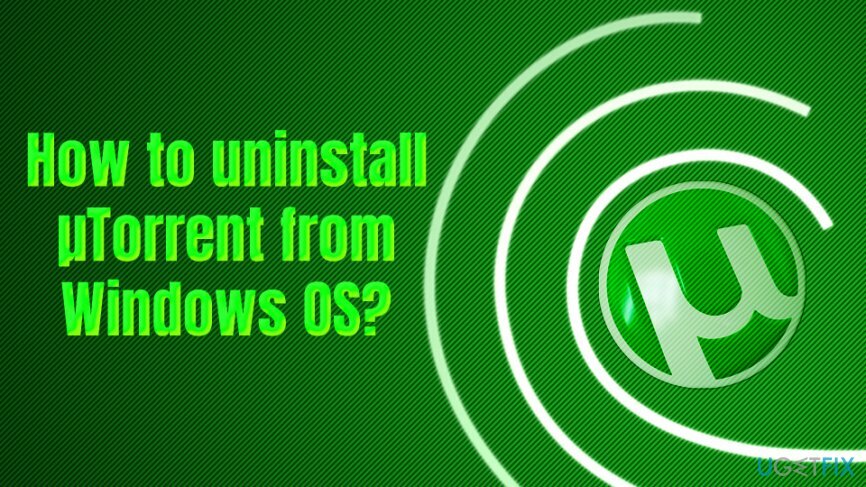
إذا واجهت هذه الأخطاء أو أخطاء مشابهة بالفعل ، فلديك خياران - إما تحديث µTorrent إلى أحدث إصدار أو إلغاء تثبيته تمامًا.
الانتباه! كن حذرًا عند تثبيت µTorrent. وفقًا لمطوريه ، تم إساءة استخدام عميل µTorrent المجاني من قبل المتسللين الذين قد يحاولون نشر الفيروسات والبرامج غير المرغوب فيها بمساعدة هذه الأداة. لهذا السبب يوصى بتثبيته فقط من الموقع الرسمي.
ومع ذلك ، على الرغم من مصدر التنزيل ، يجب عليك قراءة الإخطارات المقدمة حول التثبيت مربعات الاختيار لأنها قد تحتوي على "تنزيلات اختيارية". يوزع uTorrent تطبيقات مثل سيء السمعة واجام، تطبيقات القيمة ، وما شابه ذلك. علاوة على ذلك ، تعرض المطورون للنيران في عام 2015 ، عندما تم حقن المثبت بـ Epic Scale[4] برنامج تعدين التشفير.
بالإضافة إلى ذلك ، قد يتم تثبيت µTorrent Browser Bar و Torrent Web Search بشكل افتراضي واستبدال صفحة البداية وموفر البحث إلا إذا رفضت تثبيتهما. وبالتالي ، تأكد من التحقق بعناية دائمًا من إعدادات التثبيت الخاصة بـ µTorrent والبرامج المجانية الأخرى.
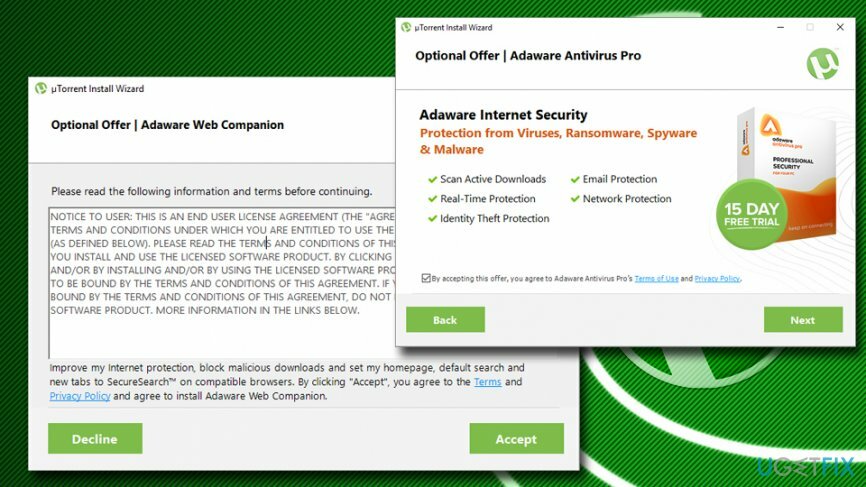
إذا قررت إلغاء تثبيت uTorrent تمامًا ، فيرجى اتباع الإرشادات الواردة أدناه.
كيفية إلغاء تثبيت µTorrent على نظام التشغيل Windows
لإلغاء تثبيت هذه الملفات ، يجب عليك شراء إصدار مرخص من Reimage Reimage برنامج إلغاء التثبيت.
إذا كان µTorrent الخاص بك لا يعمل بشكل صحيح ، فمن المحتمل أن يكون الحل الأفضل هو إلغاء تثبيته. لسوء الحظ ، ليست هذه المهمة سهلة كما قد تبدو للوهلة الأولى. أهم شيء يجب أن تضعه في اعتبارك هو أنه لا يكفي حذف برنامج التثبيت الرئيسي الخاص به. لإلغاء تثبيت µTorrent تمامًا ، يجب إزالة جميع مكوناته. أول شيء عليك القيام به هو التبديل إلى "حساب المسؤول".
الخطوة 1. حفظ بيانات التورنت
لإلغاء تثبيت هذه الملفات ، يجب عليك شراء إصدار مرخص من Reimage Reimage برنامج إلغاء التثبيت.
نحن على يقين من رغبتك في حفظ بيانات التورنت ، الأمر الذي يتطلب تنفيذ الخطوات التالية:
- أوقف جميع عمليات التنزيل التي ينفذها µTorrent.
- في النافذة الرئيسية ، يجب أن تجد أيقونة "ملف +”. انقر فوقه.
- انقل جميع الملفات المطلوبة إلى المجلد ، على سبيل المثال ، وثائق.
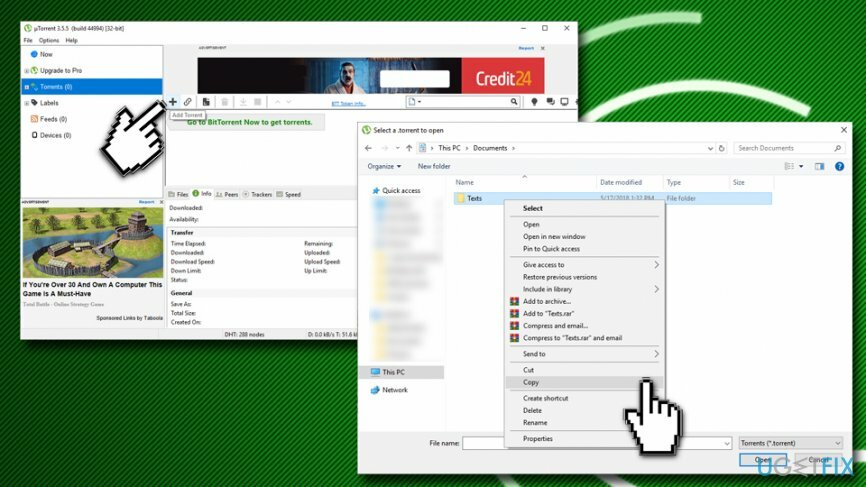
الخطوة 2. قم بإلغاء تثبيت عميل uTorrent من جهاز الكمبيوتر الخاص بك
لإلغاء تثبيت هذه الملفات ، يجب عليك شراء إصدار مرخص من Reimage Reimage برنامج إلغاء التثبيت.
بعد ذلك ، يمكنك البدء في إلغاء تثبيت µTorrent على نظام التشغيل Windows. لذلك عليك القيام بالخطوات التالية:
- انقر Ctrl + Alt + Delete الأزرار في واحد وحدد مدير المهام.
- ابحث عن جميع العمليات المتعلقة بـ µTorrent (ملف utorrent.exe) وإنهائها.
- اكتب في لوحة التحكم (في الزاوية اليسرى السفلية من الشاشة) واضغط يدخل.
- في نافذة لوحة التحكم ، انتقل إلى الغاء تنصيب برنامج
- تجد µ التورنت، انقر عليه نقرًا مزدوجًا أو اضغط على الزر الأيمن للماوس واضغط الغاء التثبيت
- بعد ذلك ، يجب أن تظهر نافذة منبثقة تطلب تأكيدك. إذا كنت متأكدًا من رغبتك في إزالة تثبيت برنامج محدد ، انقر فوق "نعم" الغاء التثبيت.
- ستنتهي العملية تلقائيًا. لا انقر 'إعادة تشغيل' زر بعد ذلك لأن إلغاء التثبيت لم ينته بعد.
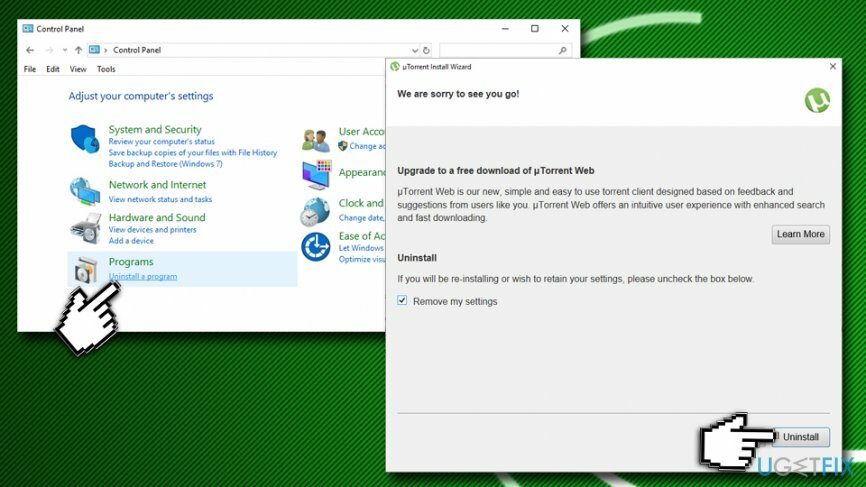
الخطوه 3. احذف إدخالات تسجيل Windows المتعلقة بعميل uTorrent
لإلغاء تثبيت هذه الملفات ، يجب عليك شراء إصدار مرخص من Reimage Reimage برنامج إلغاء التثبيت.
ستنتهي عملية إلغاء تثبيت µTorrent بمجرد إنهاء الملف الرئيسي والمكونات ذات الصلة. لذلك يجب عليك:
- اكتب في رجديت في مربع البحث
- انقر بزر الماوس الأيمن على نتائج البحث واختر تشغيل كمسؤول
- سيتم فتحه في نافذة أخرى وسيظهر تدريجياً "HKEY_CURRENT_USER> البرامج" حيث يجب أن تجد مجلد Torrent.
- قم بإزالة المجلد بأكمله لأن كل محتوياته مرتبطة بـ µTorrent.
- ثم انقر فوق تحرير> بحث عن التالي واكتب يوتورنت
-
حذف كل ما يتعلق بالعميل
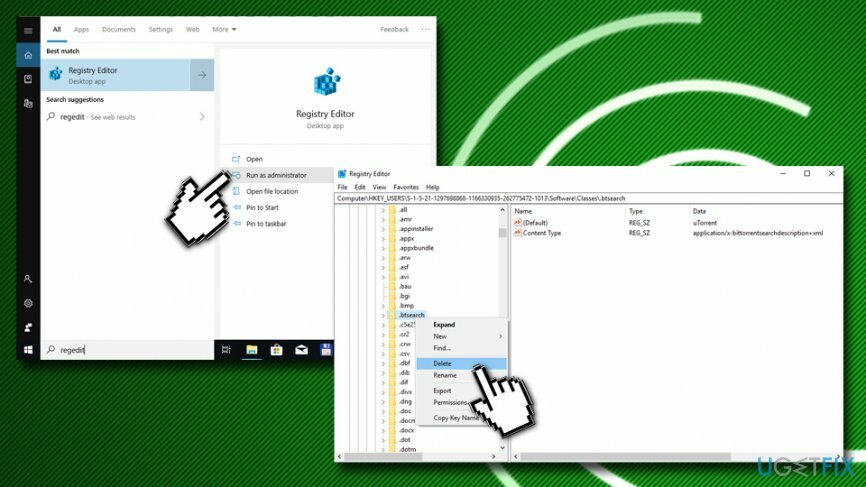
الخطوة 4. تخلص من المكونات الإضافية المتصلة بعميل uTorrent
لإلغاء تثبيت هذه الملفات ، يجب عليك شراء إصدار مرخص من Reimage Reimage برنامج إلغاء التثبيت.
أخيرًا ، لا تنس إزالة µTorrent Browser Bar و Torrent Web Search أو البرامج المشابهة التي كانت موجودة مثبتًا بالإضافة إلى ذلك ، لأنه سيتم التعامل مع إلغاء تثبيت التطبيق على أنه فاشل حتى تنتهي جميع المكونات ذهب. لإعادة تعيين إعدادات المتصفح الافتراضية ، عليك أن تأخذ وقتك واتباع التعليمات التالية:
- قم بتشغيل متصفح الويب (IE أو Google Chrome أو Firefox).
- انقر على رمز المدير، والتي يمكن العثور عليها في الزاوية العلوية اليمنى.
- انقر إعدادات > إدارة محركات البحث
- يحل محل uTorrentControl_v2 بحث ويب مخصص مع البحث الذي كنت تستخدمه من قبل.
- انقر إدارة الوظائف الإضافية، قم بإزالة µTorrent Browser Bar و Torrent Web Search وانقر يتقدم و موافق.
- بعد ذلك ، أعد فتح متصفح الويب الخاص بك للتحقق مما إذا كانت الإعدادات قد تمت استعادتها.
- أخيرا، إعادة تشغيل حاسوبك.
تهانينا! لقد تمكنت من إلغاء تثبيت µTorrent على نظام التشغيل Windows بنجاح. في حالة عدم رغبتك في العبث بـ Windows Registry (إنه أمر محفوف بالمخاطر حيث يمكن أن يؤدي إلى حدوث خلل في البرامج أو حتى نظام التشغيل نفسه) ، يمكنك استخدام Reimageغسالة ملابس ماك X9 للقيام بذلك تلقائيًا.
تخلص من البرامج بنقرة واحدة فقط
يمكنك إلغاء تثبيت هذا البرنامج بمساعدة الدليل التفصيلي الذي قدمه لك خبراء ugetfix.com. لتوفير وقتك ، اخترنا أيضًا الأدوات التي ستساعدك على تنفيذ هذه المهمة تلقائيًا. إذا كنت في عجلة من أمرك أو إذا كنت تشعر أنك لست خبيرًا بما يكفي لإلغاء تثبيت البرنامج بنفسك ، فلا تتردد في استخدام هذه الحلول:
عرض
افعلها الآن!
تحميلمزيل ل μTorrentسعادة
يضمن
افعلها الآن!
تحميلمزيل ل μTorrentسعادة
يضمن
إذا فشلت في إلغاء تثبيت البرنامج باستخدام Reimage ، فأخبر فريق الدعم لدينا بمشاكلك. تأكد من تقديم أكبر قدر ممكن من التفاصيل. من فضلك ، أخبرنا بكل التفاصيل التي تعتقد أنه يجب أن نعرفها عن مشكلتك.
تستخدم عملية الإصلاح الحاصلة على براءة اختراع قاعدة بيانات تضم 25 مليون مكون يمكنها استبدال أي ملف تالف أو مفقود على كمبيوتر المستخدم.
لإصلاح النظام التالف ، يجب عليك شراء الإصدار المرخص من Reimage أداة إزالة البرامج الضارة.

البقاء مجهول الهوية تمامًا ومنع مزود خدمة الإنترنت و الحكومة من التجسس عليك ، يجب عليك توظيف الوصول إلى الإنترنت الخاص VPN. سيسمح لك بالاتصال بالإنترنت أثناء عدم الكشف عن هويتك تمامًا عن طريق تشفير جميع المعلومات ، ومنع أجهزة التتبع ، والإعلانات ، وكذلك المحتوى الضار. والأهم من ذلك ، أنك ستوقف أنشطة المراقبة غير القانونية التي تقوم بها وكالة الأمن القومي والمؤسسات الحكومية الأخرى من وراء ظهرك.
يمكن أن تحدث ظروف غير متوقعة في أي وقت أثناء استخدام الكمبيوتر: يمكن إيقاف تشغيله بسبب انقطاع التيار الكهربائي ، أ يمكن أن تحدث شاشة الموت الزرقاء (BSoD) ، أو يمكن أن تحدث تحديثات Windows العشوائية للجهاز عندما تذهب بعيدًا الدقائق. نتيجة لذلك ، قد تُفقد واجباتك المدرسية والمستندات المهمة والبيانات الأخرى. ل استعادة الملفات المفقودة ، يمكنك استخدامها استعادة البيانات برو - يبحث في نسخ الملفات التي لا تزال متوفرة على القرص الصلب الخاص بك ويسترجعها بسرعة.